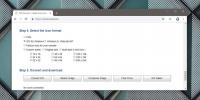Očistite nepotrebne mape datotek, ki jih druga čistila ne morejo očistiti
Postopoma, ko Windows trpi zaradi sistemskih okvar ali izgube električne energije in namestitve programske opreme, se njegova zmogljivost poslabša zaradi začasnih datotek, ki ostanejo v zraku. Priporočljivo je, da obrišete te temp datoteke, da bodo znova videti, da bi se znova razlegale. CCleaner mnogi navajajo kot najbolj uporabno programsko opremo za odstranjevanje nepotrebnih datotek iz začasnih datotek. Vendar pa številne aplikacije, kot je CCleaner, niso tako učinkovite, kot si mnogi laiki mislijo. Pravzaprav za seboj pušča kopico v številnih imenikih (npr. Dnevniške datoteke in Temp iz imenika Windows, datoteke Prefetch in celo Temp v uporabniških profilih). Xleaner je podobna, vendar bolj dinamična aplikacija (na voljo tudi v prenosni obliki), ki nepotrebne datoteke na bolj izčrpen način očisti iz številnih imenikov sistema Windows. Ne samo da čisti neželene datoteke, ampak tudi omogoča, da izbrišete sledove zasebnosti. Xleaner uporabnikom omogoča izbiro določenih programov, brskalnikov in imenikov, s katerih bodo izbrisali datoteke.
Na glavnem vmesniku lahko uporabniki izberejo programe za čiščenje nepotrebnih datotek Prijave zavihek, Prenos dodatkov z Podaljški in preverite, ali obstajajo posodobitve in upravljajte s katerimi datotekami Opcije ali Upravljanje delovnih mest za čiščenje.
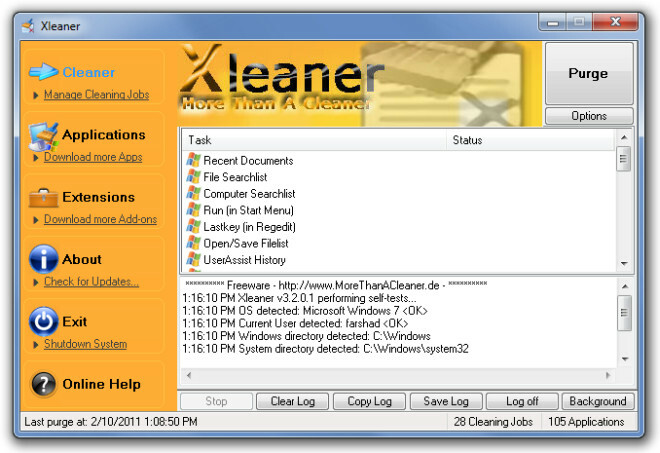
S klikom na Manage Cleaning Jobs ali Options (iz glavnega vmesnika) lahko uporabniki izberejo celovit seznam Windows opravil, map, Microsoftovih pisarniških aplikacij, datotek brskalnika itd datoteke iz.

Na zavihku brskalnikov je na primer prikazan seznam brskalnikov, kjer lahko natančno izberete, katere datoteke boste izbrisali iz brskalnikov.
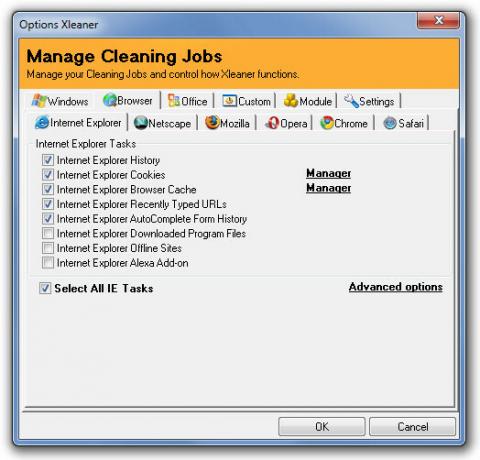
Zavihek Splošno se lahko uporablja za konfiguriranje zagona, posodobitev, beleženja in drugih možnosti za Xleaner. Medtem ko zavihek Varnost ponuja možnosti za izbiro načina za odstranjene datoteke (npr. Varno brisanje datotek in normalno brisanje datotek). Drugi zavihki ponujajo možnosti konfiguracije za beleženje informacij, registra itd.
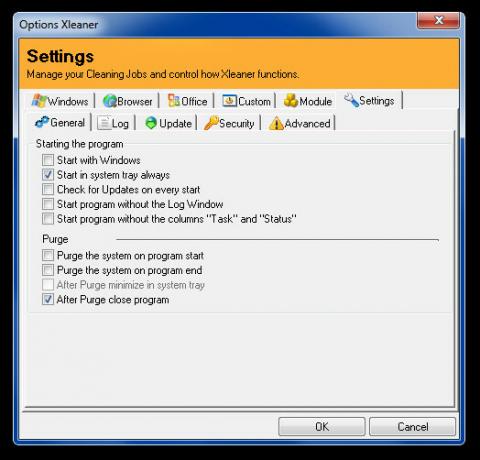
Uporabniki se lahko odločijo za odstranitev neželene datoteke iz nameščene programske opreme iz Prijave zavihek.
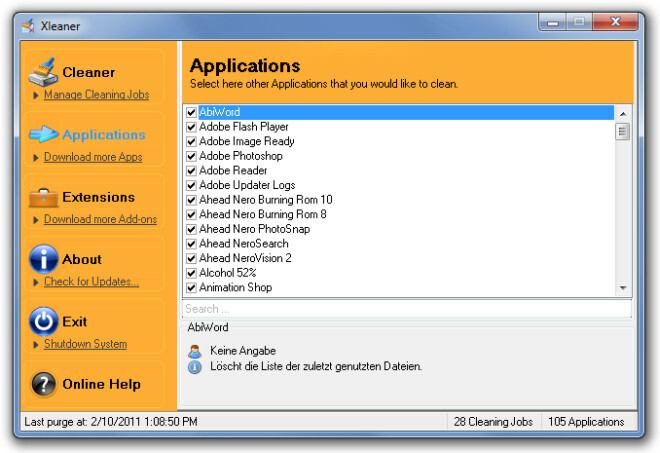
Če želite izvesti postopek čiščenja, preprosto izberite možnosti iz prej omenjenih menijev (neobvezno) in kliknite Čiščenje iz glavnega vmesnika.
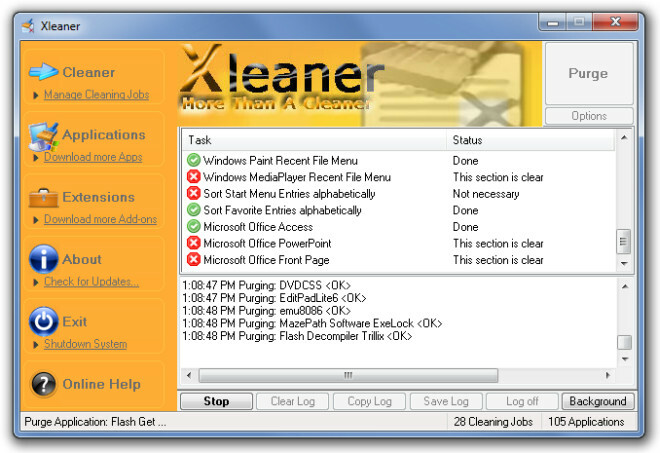
Med testiranjem smo ugotovili, da je Xleaner uspešno izbrisal datoteke iz imenikov, kot so Temp (v sistemu Windows in uporabniški profili), Prefetch itd. Vendar pa, tako kot večina čistilcev te vrste, ni čistil dnevniških datotek v imeniku Windows. Kljub temu je bil rezultat čiščenja veliko boljši od pogosto uporabljenih aplikacij, ki ne uspejo odstraniti nereda niti iz osnovnih začasnih datotek. Možnosti za prilagoditev Xleanerja so prav tako zelo impresivne, saj lahko izbiramo kakšne datoteke odstraniti in obdržati iz določenih programov, brskalnikov, opravil sistema Windows in drugih imeniki.
Deluje v sistemih Windows XP, Windows Vista in Windows 7.
Prenesite Xleaner
Iskanje
Zadnje Objave
Kako ustvariti ikone za Windows 10
Če želiš zamenjajte ikone za določene aplikacije ali datoteke v vaš...
Kako prenesti podnapise iz videoposnetkov YouTube v formatu SRT
Medtem ko mnogi uporabniki prenašajo videoposnetke iz YouTuba, prid...
Kako onemogočiti predloge ljudi v Skypeu v sistemu Windows 10
Skype dodaja nove funkcije za boljše klice. Dodano je podnapisi za ...